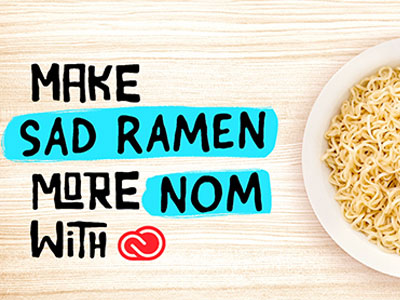Adobe Muse CC 를 활용해서 코딩 없이 웹사이트를 만드는 방법을 살펴봅니다.
처음부터 새로 시작하거나, 연습 파일 을 다운로드해서 좀더 쉽게 시작해 볼 수 있습니다.
1. Muse 를 실행하고 “Get up and running fast with our Starter Files.”을 선택합니다.
2. 템플릿 다운로드 링크를 클릭해 Muse 에서 사용하고자 하는 템플릿을 엽니다(File > Open Site > LooLoos-site.muse).
팁: 이 예시는 LooLoo 템플릿을 활용합니다. musestarters.com에서 다운로드할 수 있습니다. 항목이 업데이트 되었다는 알림을 확인한 후 OK를 클릭하면 최신이미지로 연결됩니다.
3. 디자인 모드에서 LooLoo 페이지를 더블 클릭하여 엽니다. 팁: Muse 파일에 포함된 폰트가 없다면, Adobe Typekit에서 폰트를 가져올 수 있습니다. 사용 가능한 폰트의 라이브러리를 대시보드에서 확인할 수 있습니다.
4. 도구 패널에서 텍스트 툴을 선택해 “LooLoo” 글자를 더블클릭하세요. 텍스트 패널(Window > Text)에서 Josefin Light를 선택한 후, 폰트 사이즈를 60으로 설정해 텍스트를 변경합니다. 필요하다면 다른 부분도 텍스트를 변경하십시오.
5. 디자인의 상단 좌측 “Loo” 텍스트 박스를 삭제합니다.
6. 도구 패널의 선택 툴을 선택해 사이드의 검정색 직사각형을 클릭하고 채우기 색상을 그레이로 변경합니다.
7. 메인 페이지 상에서 오른쪽 클릭 후 배경 이미지 바꾸기를 선택, bkg_01.jpg또는 사용하고자 하는 다른 이미지로 대체합니다.
8. 파일에서 가져오기를 클릭, LOGO_KITTENS_AGAINST_LITTERING-01.png (또는 사용하고자 하는 다른 이미지)를 선택하고 디자인 상단에 로고 이미지로 배치합니다. Shift 키를 누른 상태에서 드래그하면 사이즈를 조정할 수 있습니다.
9. 사이트를 게재합니다.
여기까지 입니다. Muse 튜토리얼 페이지를 방문하시면 더 자세한 내용을 확인하실 수 있습니다.

.jpg)